CamTool2の導入方法と使い方について
アセットコルサ用のアプリ「CamTool 2」について使い方や設定方法と手順などのメモ。
前提・環境
- Windows 10
- AssettoCorsa ver 1.16.3
- CamTool 2 1.16 x64
用語・基本説明
~\assettocorsa
アセットコルサのゲーム本体がインストールされる以下のフォルダーのことを短縮して表記
C:\Program Files (x86)\Steam\steamapps\common\assettocorsa\~\tracks
コースのデータが保存される以下のフォルダーのことを短縮して表記
C:\Program Files (x86)\Steam\steamapps\common\assettocorsa\content\tracks
※フォルダーの場所が異なる場合には、説明を自分の環境に読み替える
CamTool 2 とは?
CamTool2は、kasperski95氏が作成したアセットコルサ用のカメラアプリ。カメラの配置やアングル・タイミング等さまざまな項目を設定する事で、自由度の高いオリジナルのスクリーンショットやカスタムリプレイを作成することができる。
RACE DEPARTMENT (レースデパートメント)の無料アカウント登録
「CamTool 2」は「RACE DEPARTMENT」で公開されているが
アカウント登録(無料)しないとダウンロードできないので、まずは「RACE DEPARTMENT」でアカウントを新規登録。
CamTool 2 のダウンロード
- まずは上記で登録した「RACE DEPARTMENT」にログイン
- CamTool 2 のダウンロードページを開く
- 画面中段の
DOWNLOADをクリック

CamTool_2.zipがダウンロードされる
※アセットコルサ本体のバージョンと「CamTool 2」のバージョンは同じにする必要がある。過去の古いバージョンの「CamTool 2」は以下からダウンロードできる。
CamTool 2 のインストール・セットアップ
- ダウンロードした
CamTool_2.zipを任意の場所に解凍 - 解凍したフォルダーの中に
appsとcontentフォルダーがあるので、この2つを~\assettocorsaに移動

- 「Content Manager」で Settings > ASSETTO CORSA > APPS を開くと「Activated apps」の項目に「Cam Tool 2」が表示されているはずなのでチェックを入れる

- ゲームを起動し走行画面にした状態で、画面右端にマウスカーソルを移動させると表示されるメニューの中に「CamTool_2」が表示されていて、クリックすると「Cam Tool 2」の操作画面が表示されることを確認。

- 以上で「CamTool 2」の導入は完了
CamTool 2 でのプリセットリプレイ再生方法
リプレイカメラの作成済みのプリセットデータを使って、リプレイを再生する方法と手順
- RACE DEPARTMENTなどから作成済みのリプレイカメラデータを入手
(リプレイカメラ用のデータファイルは.json拡張子の付いたJSON形式ファイル) - ダウンロード等して入手したプリセットデータ
.jsonファイルを以下のフォルダーに保存
~\assettocorsa\apps\python\CamTool_2\data - 該当するコースでのリプレイ再生画面で、画面右端にマウスカーソルを移動させると表示されるメニューから「CamTool_2」をクリック
- 「Cam Tool 2」の操作画面が開き「Settings > Load」をクリック
- プリセットデータが表示されるので、使いたいデータをクリックしてリプレイカメラ情報を読み込み

- 「Cam Tool 2」操作画面で右上の電源マークのアイコンをクリックすると「リプレイカメラモード」に切り替わる

- 以上、リプレイ再生中に「Cam Tool 2」の「リプレイカメラモード」を起動することで、プリセットデータを使ったリプレイ再生が可能
備考・参考
現時点での CamTool 2 に関する問題点


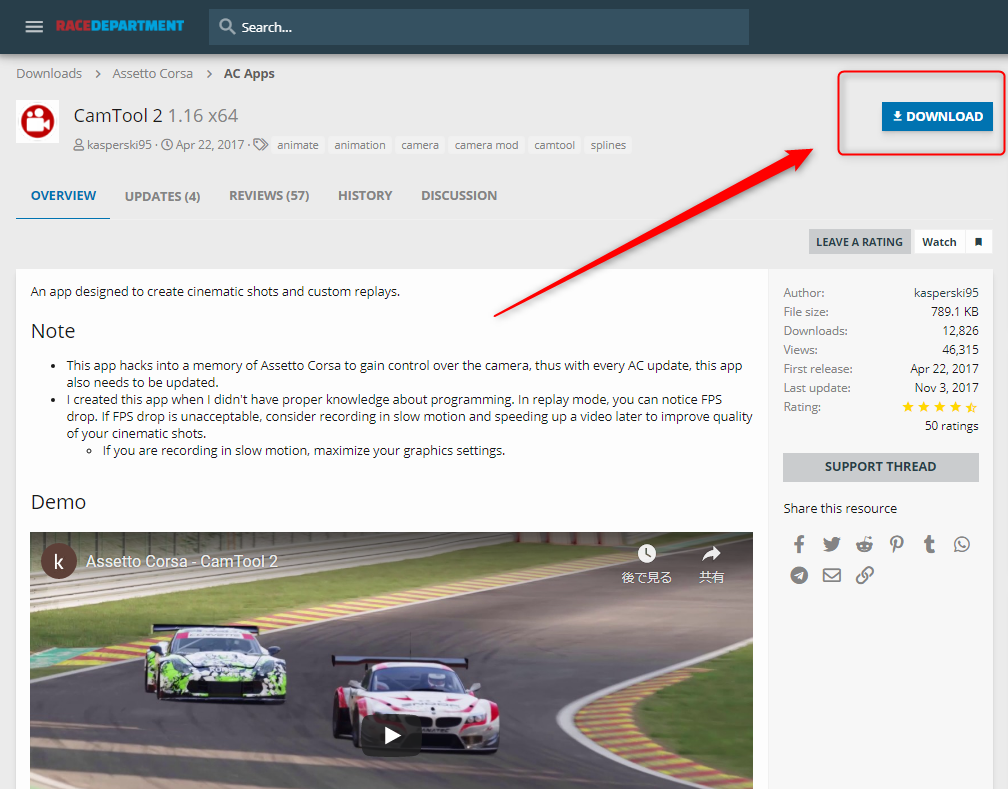
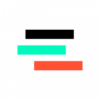

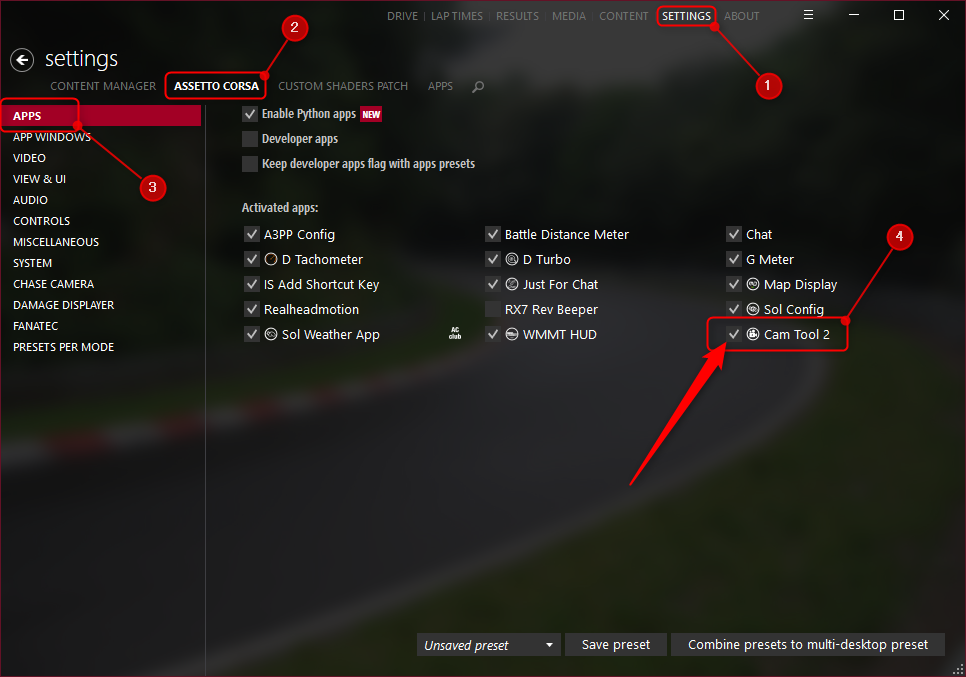
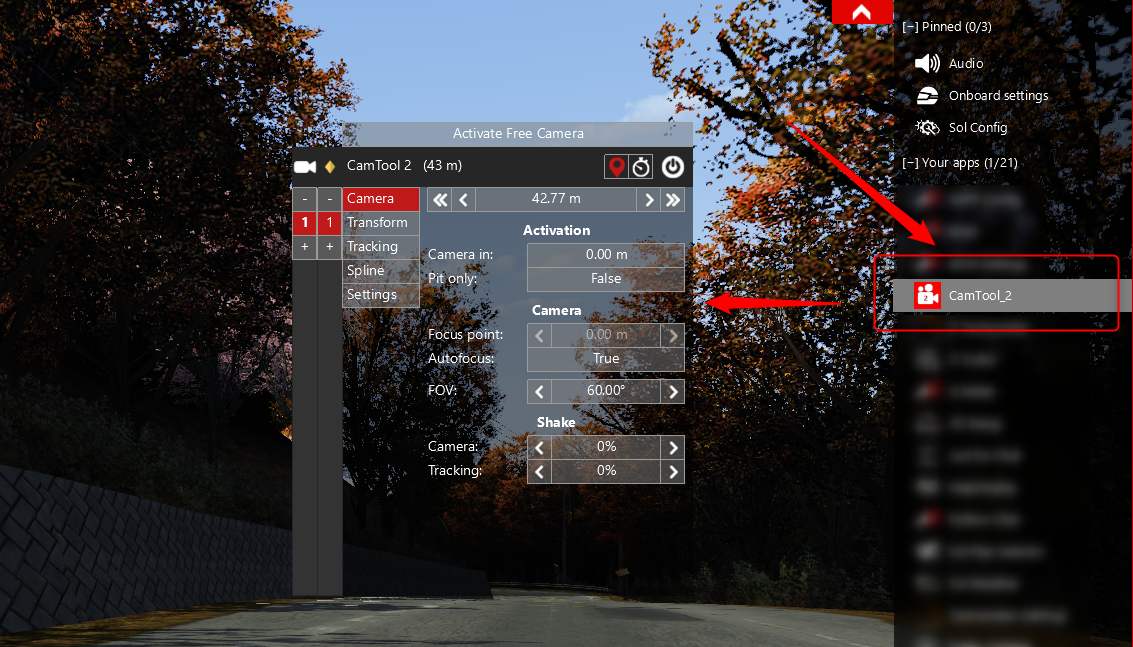

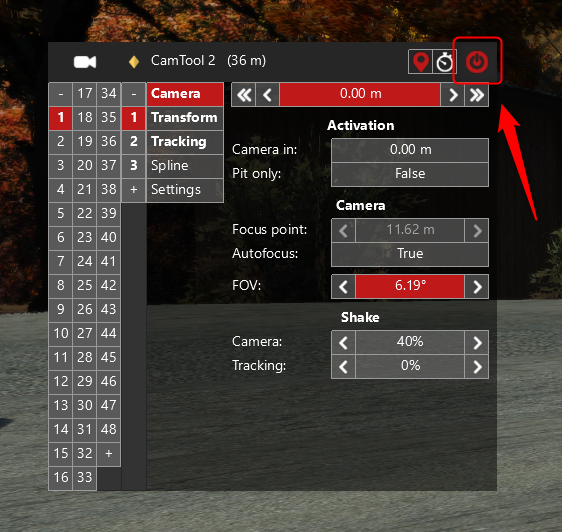
ディスカッション
コメント一覧
Camtool2を用いたリプレイの作り方を教えて下さい。
動画見たほうが早いよ